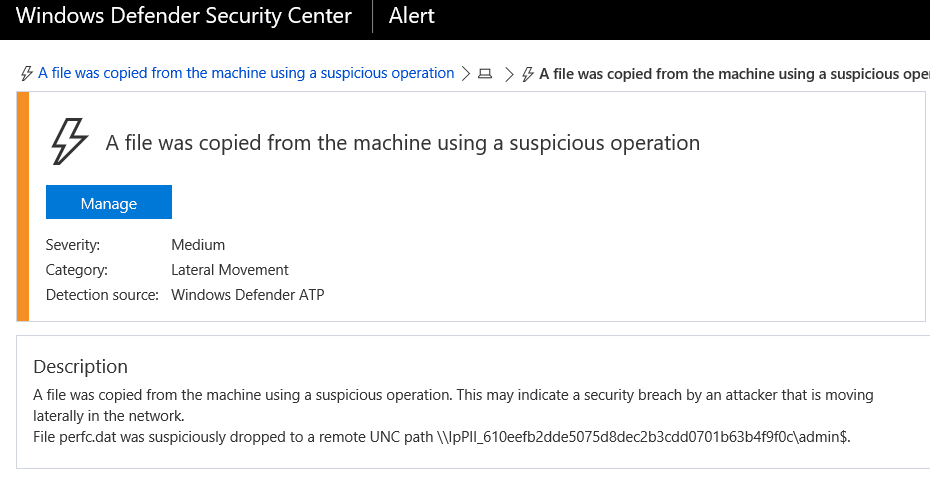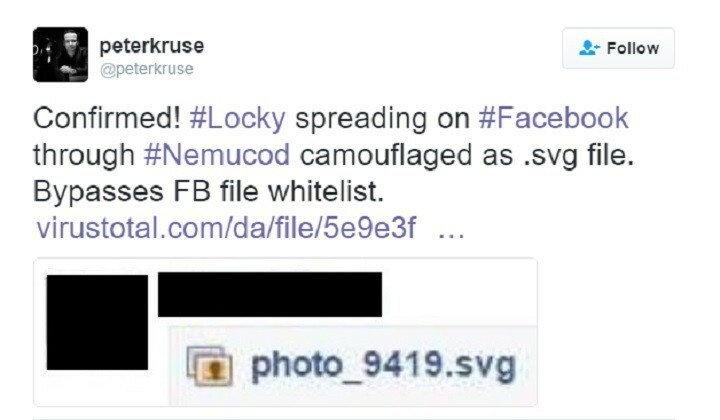- „Windows 10“ ir „Windows Hyper-V“ virtualiosios mašinos yra „RegretLocker“ išpirkos programos taikinys.
- Jei tai taip pat yra jūsų problema, atlikite toliau nurodytus veiksmus, kad pašalintumėte „RegretLocker“ sistemoje „Windows 10“.
- Taip pat turėtumėte patikrinti ir naudoti vieną iš šių puikus išpirkos iškodavusių priemonių iššifravimas, kad būtų apsaugotas.
- Tereikia sekundės pažymėti mūsų Saugumo ir privatumo programinės įrangos centras daugiau naudingų patarimų.

„RegretLocker“ yra neseniai nustatyta kenkėjiška programinė įranga, klasifikuojama kaip išpirkos programa. Neseniai jis pradėjo taikytis „Windows 10“.
Visos sistemos, užkrėstos šia išpirkos programine įranga, yra užšifruotos ir visi paveikti failai pridedami su plėtiniu .mouse.
Pvz., Įprastas failas 1.jpg pasirodys kaip 1.jpg.mouse. Užbaigus šifravimo procesą, išpirkos užrašai pavadinimu Kaip atkurti files.txt patenka į pažeistus aplankus.
Be to, vartotojai gauna išpirkos reikalavimus dėl iššifravimo. Dabar ši problema turi įtakos ir „Windows Hyper-V“ virtualiai mašinai.
Tokiu atveju virtualus standusis diskas yra sukurtas ir saugomas VHD arba VHDX faile, kuriame yra neapdorotas disko vaizdas, įskaitant disko skaidinių lentelę ir skaidinius.
Kaip „Windows 10“ pašalinti „RegretLocker“ išpirkos programą?

- Paspauskite Galia mygtuką „Windows“ prisijungimo ekrane. Tada palaikykite paspaudę „Shift“ir spustelėkite Perkrauti.
- Dabar galite pasirinkti Trikčių šalinimas> Išplėstinės parinktys> Paleisties nustatymai.
- Tada paspauskite Perkrauti dar kartą.
- Kai jūsų kompiuteris bus aktyvus, pasirinkite Įgalinti saugųjį režimą suKomandinė eilutė.
- Kitas, įveskite CD atkūrimas ir spustelėkite Įveskite.
- Tipas rstrui.exe ir paspauskite Įveskite vėl.
- Kai pasirodys naujas langas, spustelėkite Kitas ir pasirinkite atkūrimo tašką, kuris yra ankstesnis už „RegretLocker“ įsiskverbimą.
- Tai padarę spustelėkite Kitas.
- Galiausiai spustelėkite Taip patvirtinti sistemos atkūrimą.
Norėdami pašalinti „RegretLocker“ išpirkos programą „Windows 10“, tiesiog turite atlikti aukščiau nurodytus veiksmus. „RegretLocker“ naudojamas kodas gali būti šaltinis iš neseniai paskelbti saugumo tyrimai.
Kalbant apie paveiktą „Windows Hyper-V“ virtualios mašinos„RegretLocker“ naudoja „Windows Virtual Storage API OpenVirtualDisk“, „AttachVirtualDisk“, taip pat „GetVirtualDiskPhysicalPath“ funkcijas, kad lengvai pritvirtintų ir pažeistų virtualiuosius diskus.
Be to, procese dalyvauja „Windows Restart Manager“ API, siekiant nutraukti „Windows“ paslaugas, kurios šifravimo metu palaiko failą.
Ar jus paveikė „RegretLocker“ išpirkos programa? Praneškite mums, ar pirmiau nurodyta procedūra pasirodė esanti naudinga ir jūsų atveju.